最近更新时间:2022-07-29
对日志源进行日志采集之前,需要先下载Agent,并将Agent安装到服务器,然后在服务器的Agent中添加日志源,之后对日志源进行日志采集操作。
下载Agent并安装到待采集日志的服务器后,您可以在日志审计页面中查看到服务器的相关信息,包括服务器IP地址、操作系统和Agent是否在线等。如果Agent正常在线,您便可以对Agent进行添加日志源和采集日志等操作。
步骤如下:
Agent支持的操作系统版本、数据库版本和中间件版本情况,请参考“Agent支持的版本”。
在安全控制台导航栏,选择“日志审计 > 实例列表”。
单击日志审计实例后的“日志源管理”,进入日志源管理页面。

选择“Agent下载”页签,单击对应版本即可下载相应版本Agent采集代理软件。
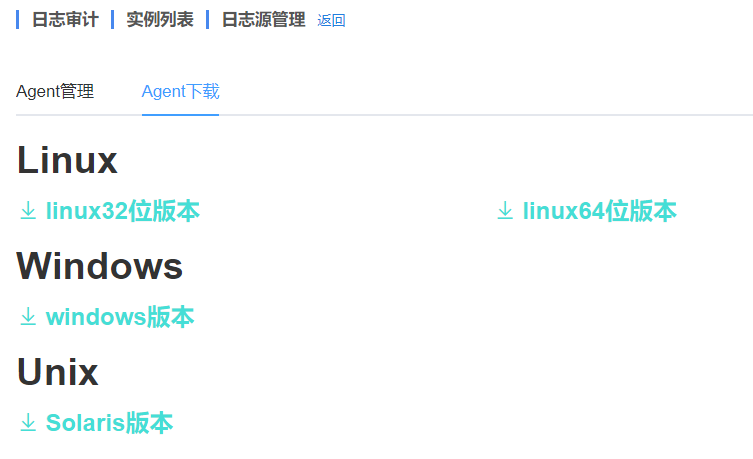
下载Agent后,请将Agent安装到待审计日志的主机。本文分别介绍Linux系统、Windows系统和Solaris系统服务器的安装步骤。
1. 解压安装文件。
Linux32位版本:解压logagent-32-x.x.x-x.x.x.x.tar.gz;

Linux64位版本:解压logagent-64-x.x.x-x.x.x.x.tar.gz;

2. 进入解压目录logagent文件夹,执行安装语句。

3. 执行/etc/init.d/log-service start 启动服务。

1. 解压log-agent-x.x.x-x.x.x.x-.zip。
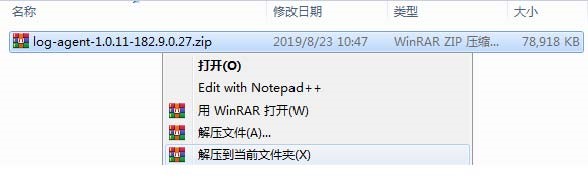
2. 运行log-agent-x.x.x-.exe 文件(注意:解压目录下应该存在agent.conf文件,勿删)。

3. 进入安装界面,按步骤执行安装程序,直到安装成功。
4. 任务管理器右键启动“Log Agent”服务。
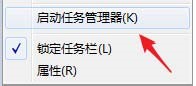
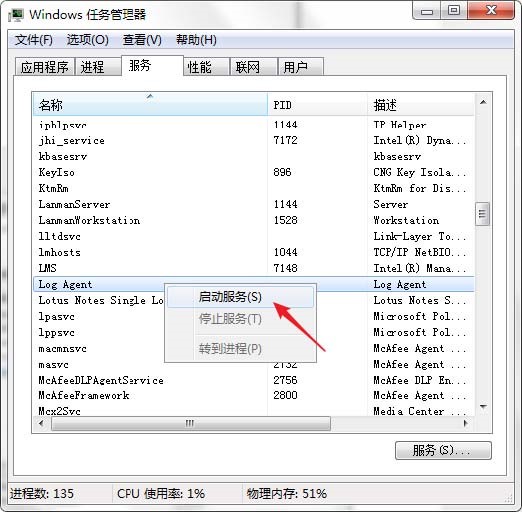
1. 解压logagent-solaris-64-x.x.x-x.x.x.x.tar.gz。

2. 进入解压目录logagent文件夹,执行安装语句。

3. 执行/etc/init.d/log-service start 启动服务。

日志源即需要采集日志的对象。支持在安装了Agent的服务器上采集关键注册表、关键文件的操作日志、自定义文件中的日志信息,以及部署在主机上的数据库(MySQL、SQLSERVER等)的运行日志。
日志源的总数量不能超过所购买的日志源数量。
在日志源管理页面,选择“Agent管理”页签。
单击Agent后的“配置”。
以新增数据库日志源为例,选择数据库页签。
单击“新建”。
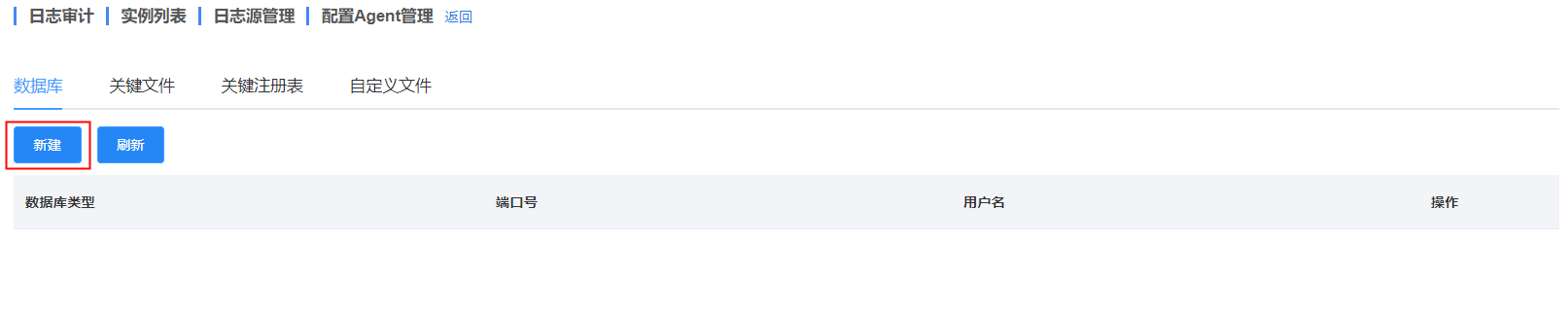
在新增数据库配置窗口,输入数据库类型、端口号、登录数据库的用户名和密码、数据库名称等信息。
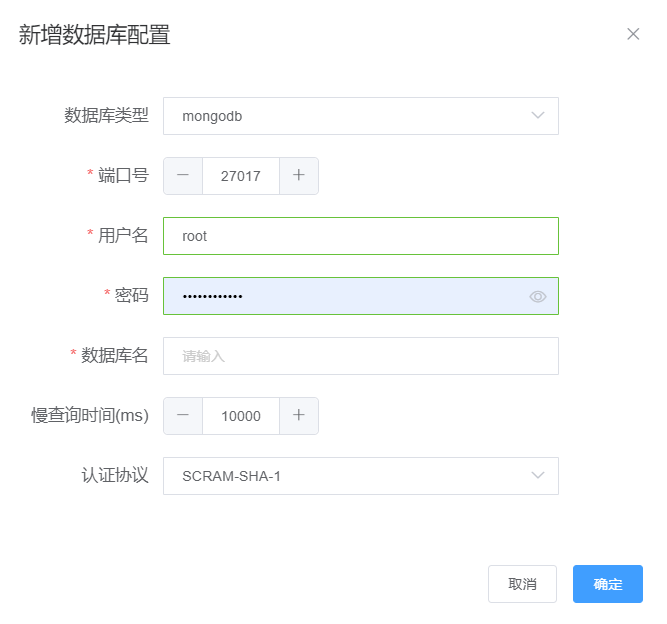
单击“确定”。
在日志愿管理页面,选择“Agent管理”页签。
勾选一个或多个Agent,单击“启用采集”,开始采集Agent日志。
当需要停止采集时,勾选对应的Agent,单击“停止采集”,停止采集Agent日志。
